Cov txheej txheem:
- Khoom siv
- Kauj ruam 1: 1. Nyob Tau Tshiab
- Kauj Ruam 2: 2. Tiv Thaiv Cov Windows
- Kauj Ruam 3: 3. Windows Firewall
- Kauj Ruam 4: 4. Anti-virus
- Kauj Ruam 5: 5. Sib Koom Chaw
- Kauj ruam 6: 6. Siv Cov Nyiaj Hauv Zos:
- Kauj Ruam 7: 7. Kev Tiv Thaiv Tus Kheej
- Kauj Ruam 8: 8. MSRT
- Kauj Ruam 9: 9. Public WiFi
- Kauj Ruam 10: 10. Kev dag ntxias

Video: Khaws Koj Lub Windows Nyab Xeeb: 10 Kauj Ruam

2024 Tus sau: John Day | [email protected]. Kawg hloov kho: 2024-01-30 09:26
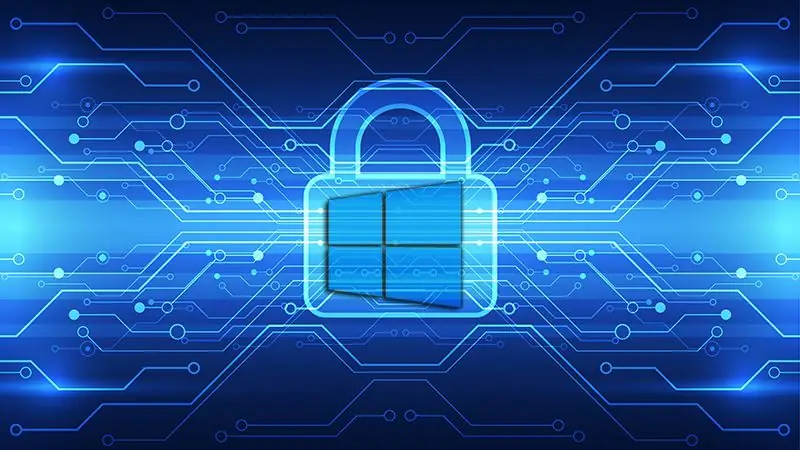
HACKING- Ib lo lus uas txaus nyiam tseem ua rau peb ntshai. Nws txhais tau tias koj tuaj yeem ua tau tag nrho-txias-taum-techy-tus neeg lossis dhau los ua tus uas raug nyiag. Hauv lub ntiaj teb digital niaj hnub no, qhov uas txhua yam nyob ntawm lub khoos phis tawj thiab lub xov tooj ntawm tes, kev raug nyiag tsis yog qhov peb xav tau. Hacking muaj tseeb tau dhau los ua ntau qhov nyuaj tab sis nws tseem tsis tuaj yeem nkag mus rau hauv koj lub khoos phis tawj. Kev nyiag nkag siab tuaj yeem ua rau koj poob loj xws li poob cov ntaub ntawv rhiab, breeched tsis pub lwm tus paub, phishing cov ntaub ntawv thiab ntau ntxiv. Thiab koj kuv tus phooj ywg, tsis xav kom koj cov phab ntsa los vau.
Raws li thev naus laus zis tau dhau los ua ntej yog li muaj cov kab mob thiab malware. Cov tuam txhab thev naus laus zis tam sim no tab tom ntsuas ntsuas kom ntseeg tau cov ntaub ntawv muaj kev nyab xeeb thiab ncaj ncees. Windows 10 muaj kev nyab xeeb thiab nyab xeeb ntau dua windows 7 thiab 8.
Thaum twg los xij peb xav txog kev ruaj ntseg khoos phis tawj, peb xav txog nws li tsis tshua muaj neeg siv thiab qee qhov kev nkag siab zoo, nws yog tab sis tsuas yog thaum koj nkag mus rau hauv cov ntsiab lus me me ntawm nws. Cov theem pib uas koj tuaj yeem ua kom ntseeg tau tias koj tus kheej lub PC kev nyab xeeb yog qhov yooj yim zoo nkauj.
Yog li es tsis txhob tos lwm tus kom tau txais koj txoj kev nyab xeeb thiab siab, vim li cas koj tsis ua nws tus kheej? Nov yog qee qhov tseem ceeb tseem tsis tau yooj yim ua raws cov kauj ruam uas ua kom muaj kev nyab xeeb ntawm koj lub khoos phis tawj:
Khoom siv
Ib lub PC lossis lub laptop thiab txuas internet.
Kauj ruam 1: 1. Nyob Tau Tshiab
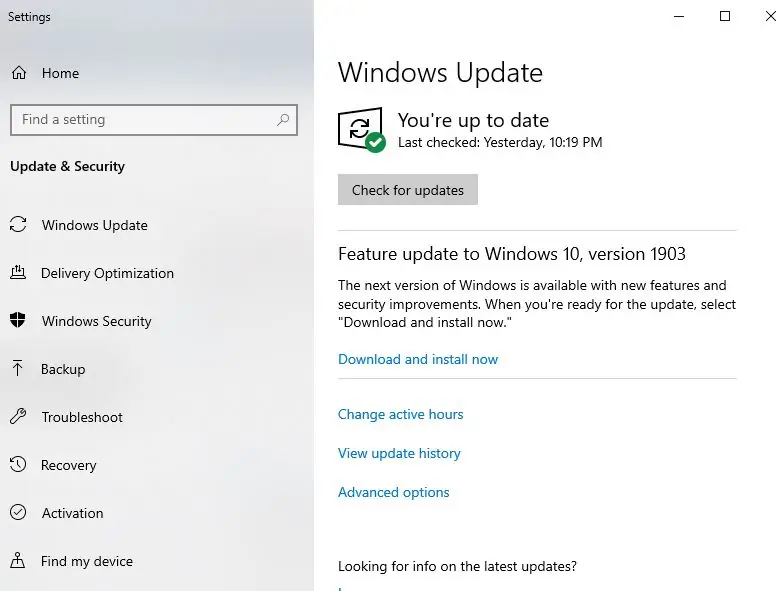
Siv cov software hloov tshiab yog ib txoj cai yooj yim kom nyob nyab xeeb. Hloov kho koj lub operating system thiab daim ntawv thov nquag yog tias koj tsis tau qhib qhov hloov tshiab tsis siv neeg. Qhov no txwv tsis pub hackers nkag mus rau koj lub khoos phis tawj los ntawm ib lub voj qhov los yog luv luv los ntawm cov ntawv dhau los. Tsis tas li, xav txog kev xiam cov yam ntxwv xws li Flash lossis Java raws li tam sim no cov ntawv thov feem ntau tsis siv lawv.
Hauv Windows 10 koj tuaj yeem ua qhov no los ntawm Pib -> ntaus hauv Windows hloov tshiab -> Windows hloov chaw -> nqis siab dua thiab tom qab ntawd xaiv Tsis Siv Neeg (pom zoo teeb tsa)
Kuj hloov kho lwm yam khoom Microsoft tsis tu ncua.
Kauj Ruam 2: 2. Tiv Thaiv Cov Windows
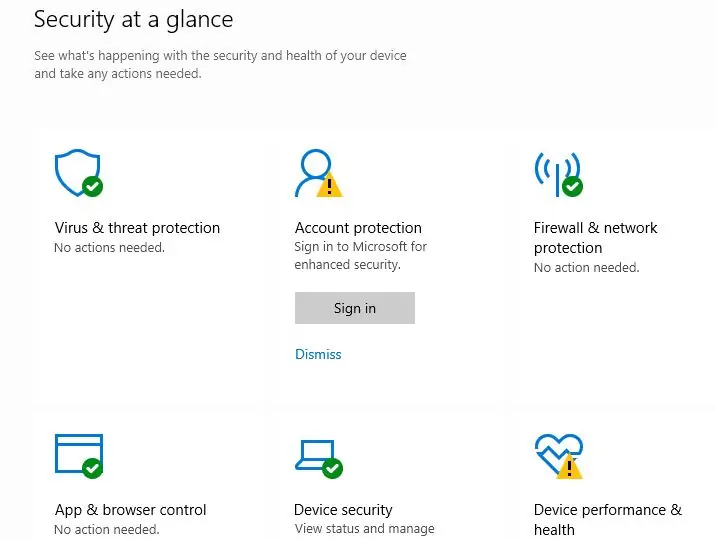
Microsoft Windows tuaj nrog Windows tiv thaiv tus yam ntxwv. Cov yam ntxwv no yog
tig los ntawm lub neej ntawd tab sis tseem yuav txheeb xyuas, mus rau pib, teeb tsa thiab hloov tshiab thiab kev nyab xeeb. Xaiv Windows Defender thiab xyuas kom tseeb tias 3 qhov kev teeb tsa no rov qhib dua:
· Kev tiv thaiv lub sijhawm tiag
· Kev tiv thaiv huab-raws
· Kev xa tus qauv tsis siv neeg
Kauj Ruam 3: 3. Windows Firewall
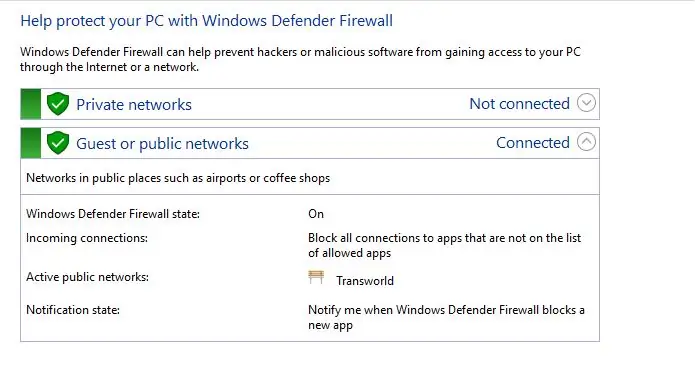
Qhov no tseem yog ib qho ntawm kev ua haujlwm ntawm Windows. Cov yam ntxwv no
tswj hwm tias koj sib tham nrog lub ntiaj teb sab nrauv li cas. Koj tuaj yeem tshawb xyuas qhov teeb tsa ntawm firewall los ntawm kev pib lub tshuab raj, ntaus firewall thiab tom qab ntawd xaiv Windows Firewall xaiv. Tam sim no yog tias koj tuaj yeem pom daim ntaub thaiv ntsuab nrog cov cim zuam; nrog koj zoo siab! Koj lub firewall tau pib ua haujlwm. Koj tuaj yeem tig lossis teeb tsa qhov no los ntawm nyem rau Turn Windows Firewall rau lossis tawm.
Koj tseem tuaj yeem khaws cov tab uas cov apps nkag ncaj qha los ntawm firewall los ntawm txhaj rau Allow app lossis feature los ntawm Widows Firewall.
Kauj Ruam 4: 4. Anti-virus

Zoo li txhua lwm yam software lossis daim ntawv thov uas koj siv yuav tsum tau hloov kho tshiab, cov tshuaj tiv thaiv kab mob uas koj siv kuj yuav tsum tau hloov kho tshiab. Hauv Windows 10 lossis 8, koj twb muaj tus tiv thaiv kab mob tab sis yog tias koj tab tom siv ib qho dhau los, nco ntsoov rub tawm cov software tiv thaiv kab mob uas ntseeg tau.
Kauj Ruam 5: 5. Sib Koom Chaw
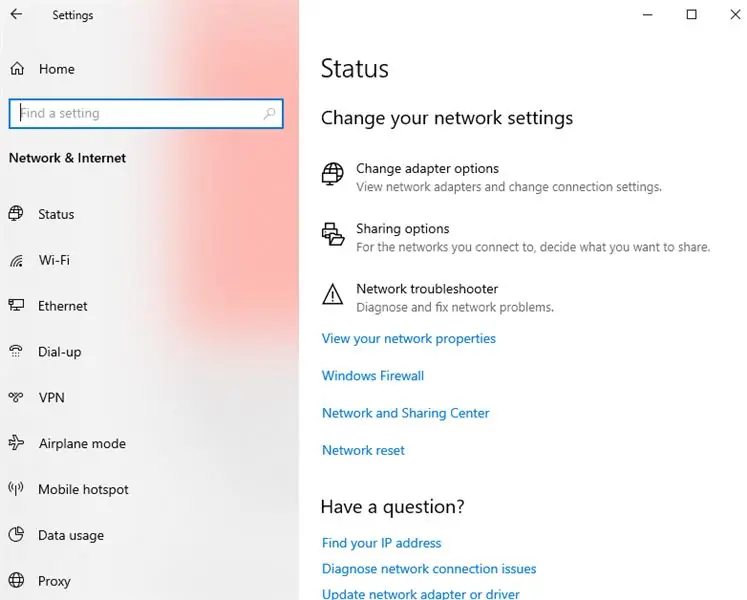
Koj tseem tuaj yeem tswj hwm cov tes hauj lwm thiab sib koom chaw. Yeej muaj peb hom kev sib koom chaw:
Tus kheej, Qhua lossis Pej Xeem thiab Txhua Lub Nroog. Koj tuaj yeem hloov lawv cov chaw raws li. Muab kev saib xyuas tshwj xeeb rau Txhua Pawg Networks. Txhawm rau kom nws ruaj ntseg koj tuaj yeem ua cov theem hauv qab no:
· Tsis pub tshaj tawm cov pej xeem sib koom
· Tsis muaj xov xwm tshaj tawm. Qhib qhov tshwj xeeb no tsuas yog thaum koj xav tau streaming.
Thaum twg los xij koj faib, siv 128-ntsis encryption code.
· Ua kom koj tus password sib koom tiv thaiv.
Kauj ruam 6: 6. Siv Cov Nyiaj Hauv Zos:
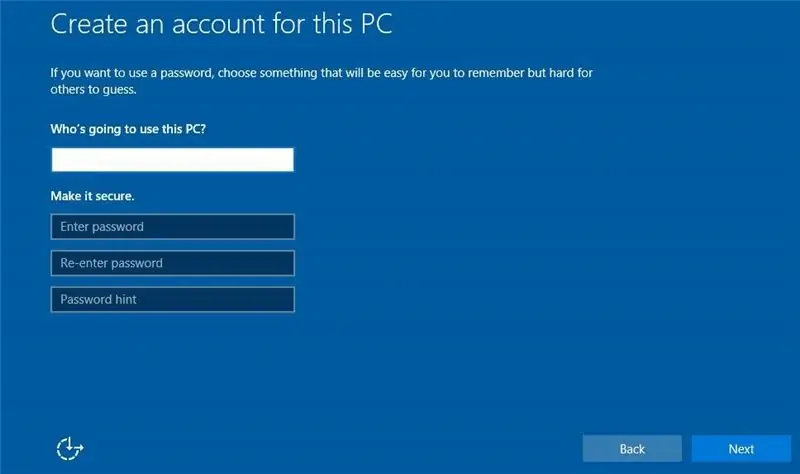
Txij li Windows 8, Microsoft tau xav kom cov neeg siv kos npe nrog lawv Microsoft account. Zoo li txhua yam no muaj ob qho tib si zoo thiab tsis zoo. Pros zoo li sync tag nrho koj lub Microsoft tshuab thiab qhov tsis zoo ib yam li Microsoft tau txais txhua cov ntaub ntawv hais txog peb lub khoos phis tawj.
Lwm qhov teeb meem uas cov neeg siv ntsib yog yuav ua li cas yog tias lawv tus lej Microsoft raug nyiag? Yog li tsis txhob txhawj txog txhua yam no, mus rau lub tsev kawm qub thiab tswj hwm tus lej hauv zos.
Kauj Ruam 7: 7. Kev Tiv Thaiv Tus Kheej
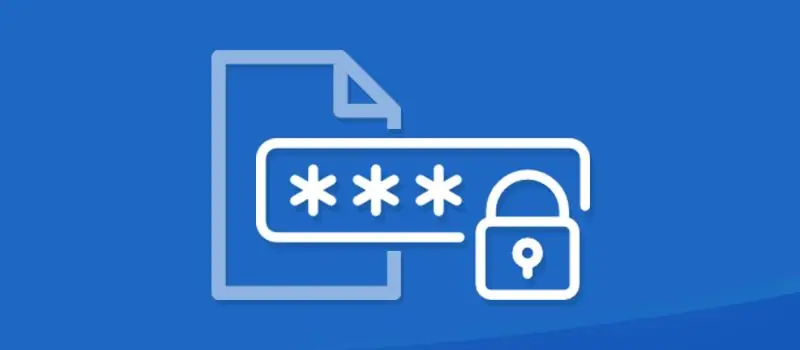
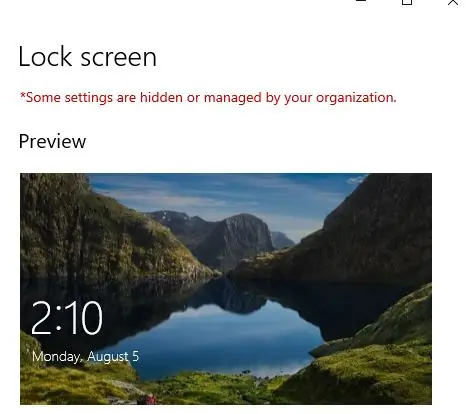
Siv kev tiv thaiv tus password thiab lub xauv npo thaum koj tsis ua haujlwm. Qhov no yuav cia li kaw koj lub vijtsam tom qab lub sijhawm tshwj xeeb. Koj tuaj yeem ua qhov no y nyem rau ntawm qhov pib, ntaus lub xauv npo thiab xaiv xauv npo teeb tsa.
Kauj Ruam 8: 8. MSRT
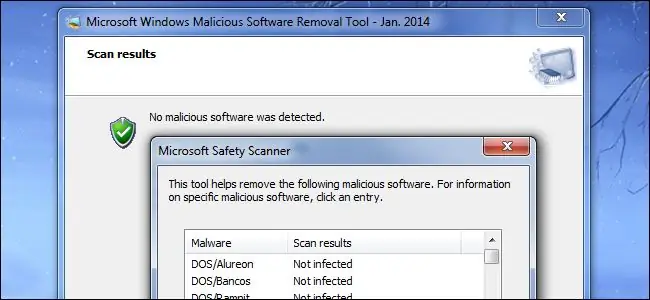
Windows muab Malicious Software Removal Tool tshem tawm txhua qhov kev hem thawj uas tuaj yeem ua rau koj lub khoos phis tawj puas tsuaj. Cov cuab yeej no tau hloov kho tas li thiab muab kev nyab xeeb thiab nyab xeeb ib puag ncig.
Kauj Ruam 9: 9. Public WiFi
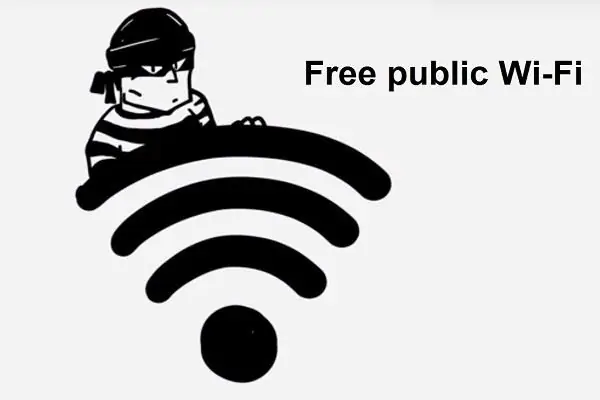
Nws raug pom zoo kom tsis txhob siv txhua lwm Wi-nkaus muaj. Tsis txhob siv txhua tus qhib Wi-nkaus router vim nws ua rau nyiag koj cov ntaub ntawv yooj yim heev. Kuj ruaj ntseg rau koj tus kheej Wi-nkaus routers nrog encrypted passwords.
Kauj Ruam 10: 10. Kev dag ntxias
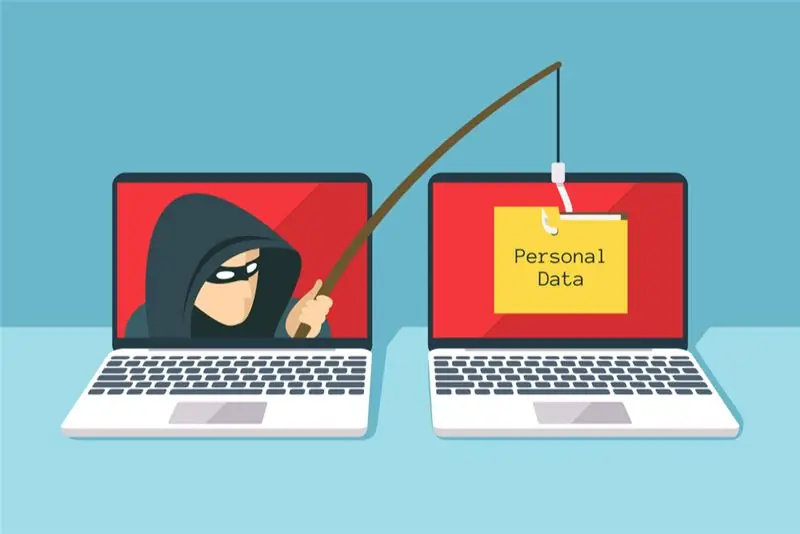
Ceev faj ntawm cov dag thiab cov haujlwm phem. Tsis txhob nyem lossis qhib ib qho txuas uas tsis paub. Tsis txhob ntxig ib yam kab mob USB rau hauv koj lub computer. Ob qho no yog txoj hauv kev feem ntau kom kis tau koj lub computer kis.
Pom zoo:
Covid Kev Nyab Xeeb Kev Nyab Xeeb Ntu 1: Intro rau Tinkercad Circuits !: 20 Cov Kauj Ruam (nrog Duab)

Covid Kev Nyab Xeeb Kev Nyab Xeeb Ntu 1: Intro rau Tinkercad Circuits!: Nyob zoo, phooj ywg! Hauv ob ntu ntu no, peb yuav kawm paub siv Tinkercad Cov Kev Siv Hluav Taws Xob - lom zem, muaj zog, thiab cov cuab yeej siv rau kev kawm paub txog kev ua haujlwm li cas! Ib txoj hauv kev zoo tshaj los kawm, yog ua. Yog li, peb yuav xub tsim peb tus kheej txoj haujlwm: th
Yuav Ua Li Cas Hloov Kev Nyab Xeeb Kev Nyab Xeeb rau K40 Laser Cutter: 4 Cov Kauj Ruam (nrog Duab)

Yuav Ua Li Cas Hloov Kev Nyab Xeeb Kev Nyab Xeeb rau K40 Laser Cutter: Qhov tseem ceeb kho! Thov tsis txhob xaim koj cov kev sib txuas mus rau lub ntsiab ntawm lub tshuab. Hloov chaw xaim rau PG pins ntawm PSU. Yuav ua qhov hloov tshiab tag nrho sai. -Tony 7/30-19What yog ib qho ntawm thawj cov lus qhia hauv is taws nem rau thaum koj lub npe tshiab, (ma
Kev Nyab Xeeb Zoo dua: Ua Cov Tsheb ciav hlau Kev Nyab Xeeb: 7 Cov Kauj Ruam

Kev Nyab Xeeb Zoo dua: Ua Cov Chaw Tsheb Ciav Hlau Muaj Kev Nyab Xeeb: Ntau lub chaw tsheb ciav hlau niaj hnub no tsis nyab xeeb vim tsis muaj kev nyab xeeb, teeb meem, thiab ceeb toom ntawm lub tsheb ciav hlau los rau hauv. Peb pom qhov xav tau uas yuav tsum tau kho. Txhawm rau daws qhov teeb meem no peb tsim Kev Nyab Xeeb Zoo. Peb tau siv cov ntsuas kev co, cov cim txav txav, thiab
DIY Kev Nyab Xeeb Kev Nyab Xeeb Siv Arduino: 5 Cov Kauj Ruam

DIY Kev Nyab Xeeb Kev Nyab Xeeb Siv Arduino: Kawm paub yuav ua li cas kom koj lub tsev nyab xeeb los ntawm kev ua tub sab hauv txoj kev yooj yim
Rov Qab Pab Chaw Nres Tsheb Hauv Lub Nkoj Siv Kev Nyab Xeeb Muaj Kev Nyab Xeeb Zoo thiab Cov Cim Hluav Taws Xob: 5 Cov Kauj Ruam

Tsheb Rov Qab Pab Hauv Qhov Chaw Nkag Siv Kev Nyab Xeeb Uas Muaj Kev Nyab Xeeb Zoo thiab Cov Hluav Taws Xob Hluav Taws Xob: Kuv xav tias ntau qhov kev tsim tawm hauv keeb kwm ntawm noob neej tau ua vim kev yws yws poj niam. Tshuab ntxhua khaub ncaws thiab tub yees yeej zoo li zoo li cov neeg sib tw siv tau. Kuv me me " invention " piav qhia hauv Cov Lus Qhia no yog hluav taws xob
